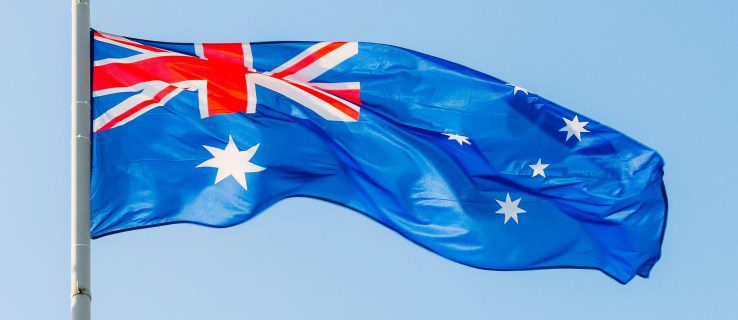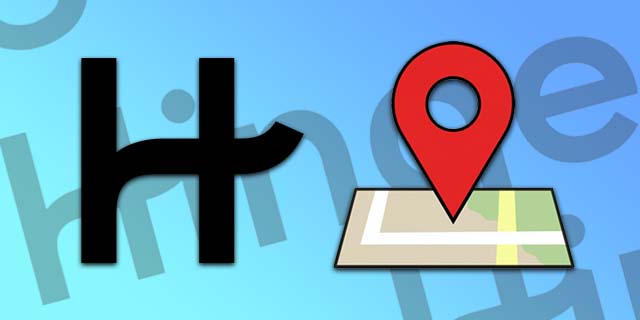Bir iPhone’daki Dosyanın Dosya Uzantıları Nasıl Değiştirilir
İOS dosya yönetim sistemi, ilk günlerden beri Apple kullanıcıları için bir tartışma konusu olmuştur. Birçoğu, yerleşik Dosya uygulamasının işlevsellik açısından sınırlı olduğunu ve genellikle en basit seçeneklerden yoksun olduğunu bulmuştur. Yakın zamana kadar, iPhone kullanıcıları Dosya uygulamasını kullanarak bir dosya uzantısını değiştiremezdi. Bu seçenek nihayet iOS 16’nın piyasaya sürülmesiyle birlikte sunuldu. iPhone’unuzdaki dosya uzantılarını nasıl […]

İOS dosya yönetim sistemi, ilk günlerden beri Apple kullanıcıları için bir tartışma konusu olmuştur. Birçoğu, yerleşik Dosya uygulamasının işlevsellik açısından sınırlı olduğunu ve genellikle en basit seçeneklerden yoksun olduğunu bulmuştur.
Yakın zamana kadar, iPhone kullanıcıları Dosya uygulamasını kullanarak bir dosya uzantısını değiştiremezdi. Bu seçenek nihayet iOS 16’nın piyasaya sürülmesiyle birlikte sunuldu. iPhone’unuzdaki dosya uzantılarını nasıl değiştireceğinizi ve Apple’ın işletim sisteminin önceki bir sürümünü çalıştırıyorsanız ne yapmanız gerektiğini öğrenmek için takip edin.
Bir Dosyanın Dosya Uzantısını Görüntüleme
Dosyaları birden fazla cihaz arasında aktarırken uzantılar bazen karışabilir ve dosyanın iPhone’unuzda okunamaz hale gelmesine neden olabilir. Dosyayı yedeklemediyseniz, muhtemelen dosyayı sonsuza kadar kaybederseniz, bu inanılmaz derecede sinir bozucu olabilir.
Bir çözüm aramadan önce emin olmak istiyorsanız, iPhone’unuzdaki dosya uzantısını nasıl görüntüleyeceğiniz aşağıda açıklanmıştır.
- Bir dosya seçin ve adı kaybolana kadar dosyaya uzun basın.
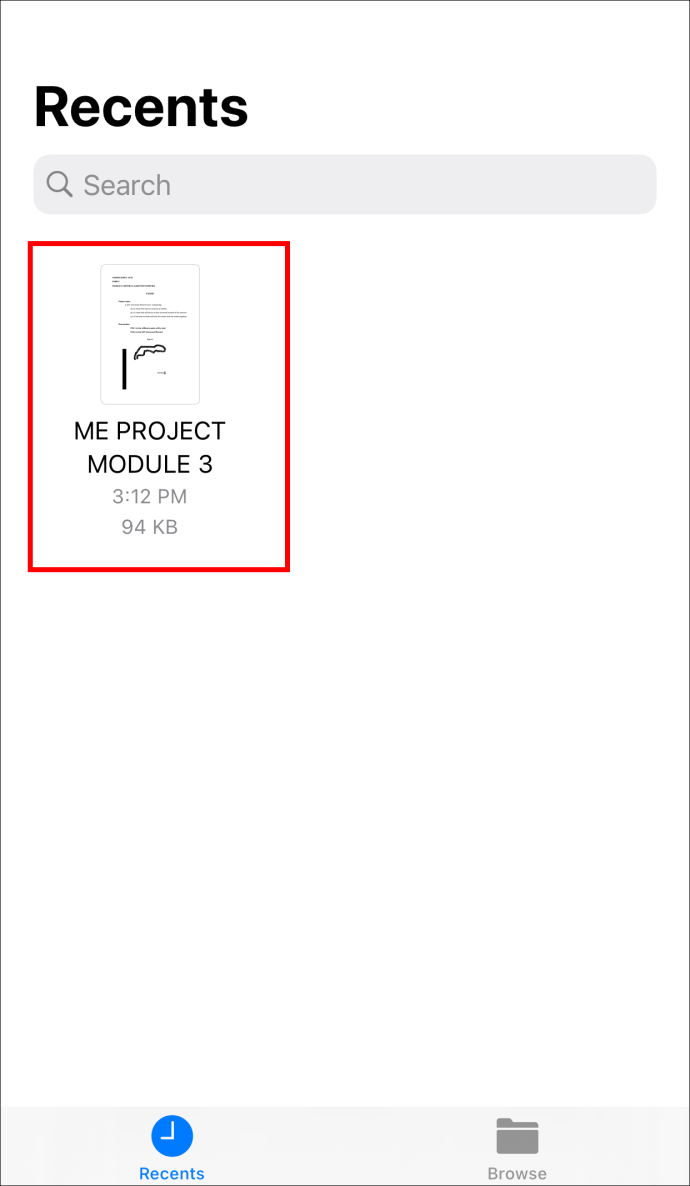
- Açılır menü çubuğunda “Bilgi” sekmesini seçin.
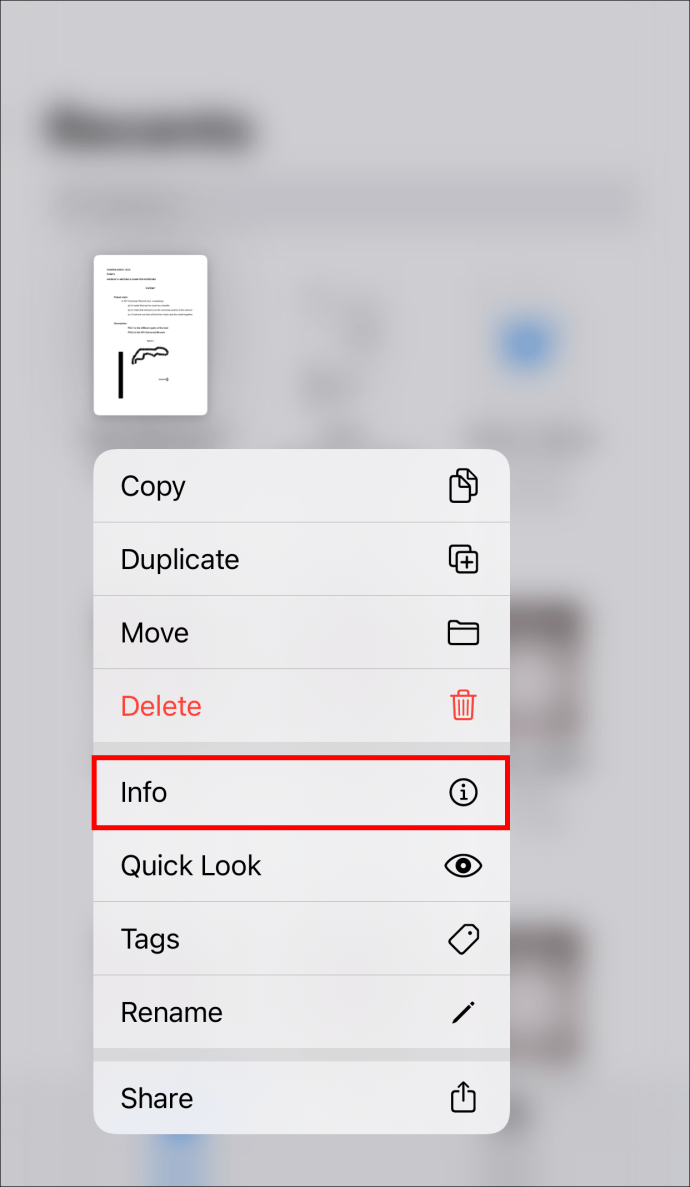
Bilgi sekmesi, dosyanız hakkında aşağıdaki bilgileri görüntüler.
- Dosya adı
- Eklenti
- Dosya tipi
- Boy
- Depolama yeri
- Oluşturma tarihi ve saati
- Değişiklik tarihi ve saati
- Etiketler
Uzantı bölümündeki metin, dosyanın orijinal uzantısıyla eşleşmiyorsa, onu eski haline getirme ve dosyayı tekrar okunabilir hale getirme zamanı gelmiştir.
Bir Dosyanın Dosya Uzantısı Nasıl Değiştirilir
Apple tarihinin çoğu boyunca, dosya uzantısını değiştirmek yalnızca bir Mac kullanılarak mümkündü. Ardından dosya iPhone’a geri aktarılabilir ve burada sistem, uzantı tarafından çıkarılan uygulamayı kullanarak onu açmaya çalışır.
İOS 16 güncellemesi, aracıyı ortadan kaldırarak bir dosya uzantısını doğrudan iPhone’unuzda değiştirmenize olanak tanır.
Dosyalar Uygulamasını Kullanarak Bir Dosyanın Dosya Uzantısını Değiştirme
iPhone’unuzdaki dosya uzantısını değiştirmek, sizi birkaç dakikadan fazla sürmeyecek oldukça basit bir işlemdir. Dosyanın karşılık gelen bir uygulamayla açılabildiğinden emin olmak için değişikliklere dikkat edin.
- Dosyalar uygulamasını başlatın.
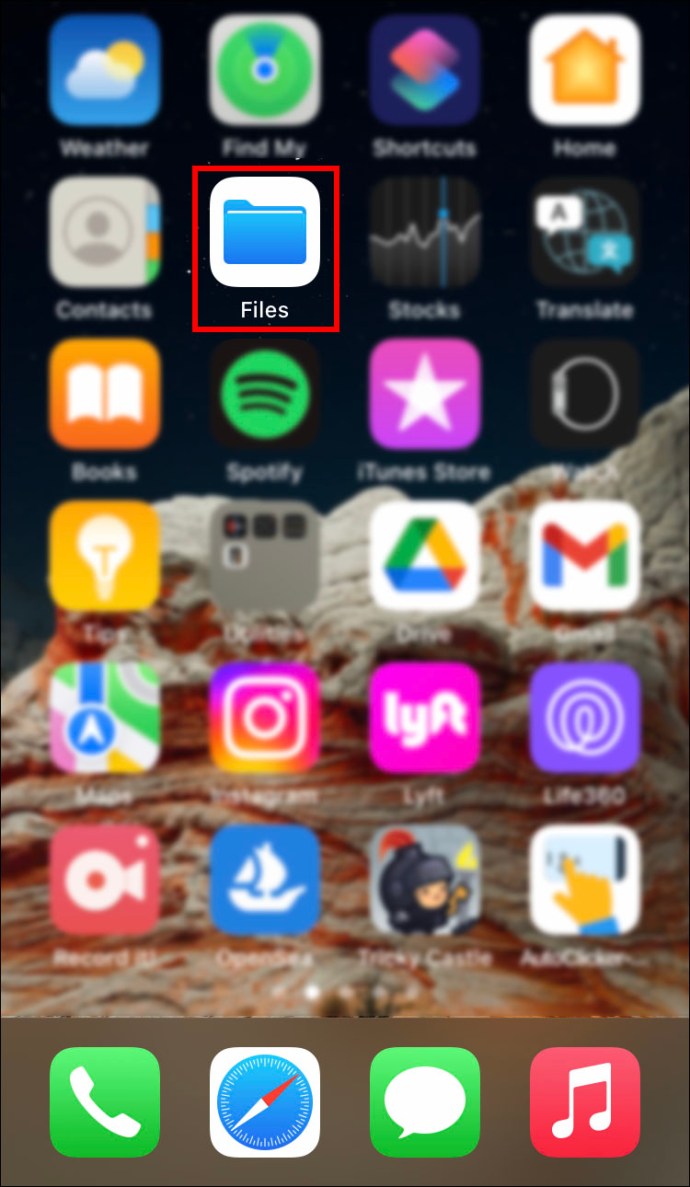
- Bir dosya seçin ve dosyaya uzun basın.
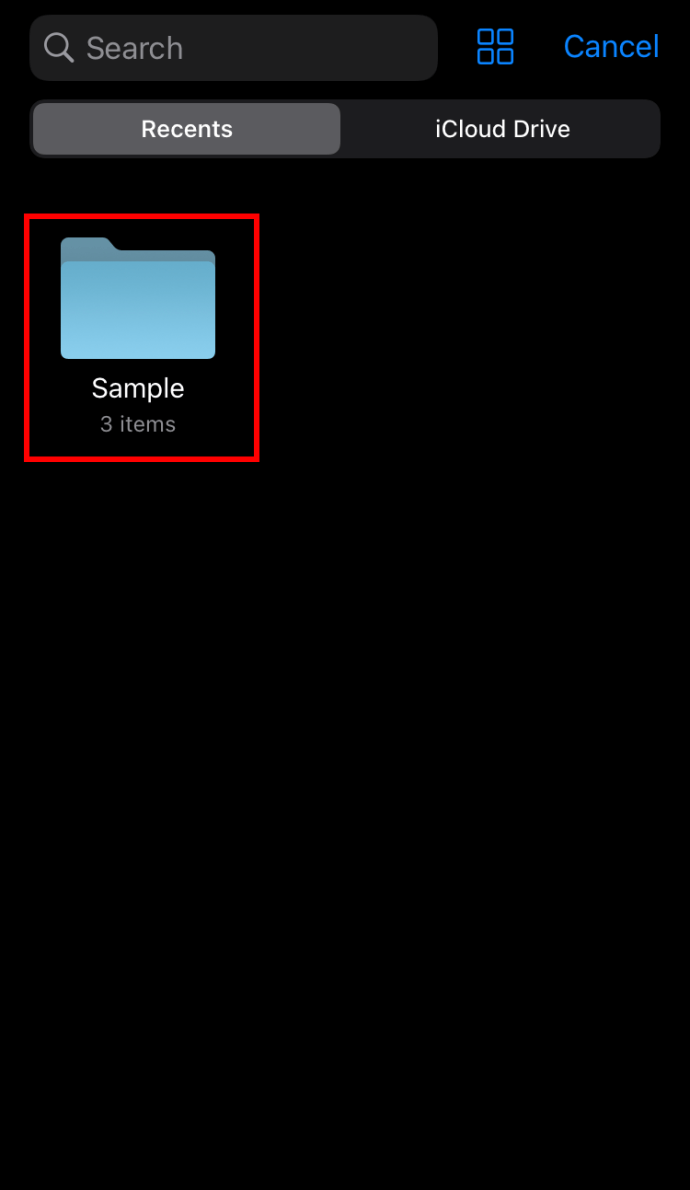
- Açılır menüden “Yeniden Adlandır” seçeneğini seçin.
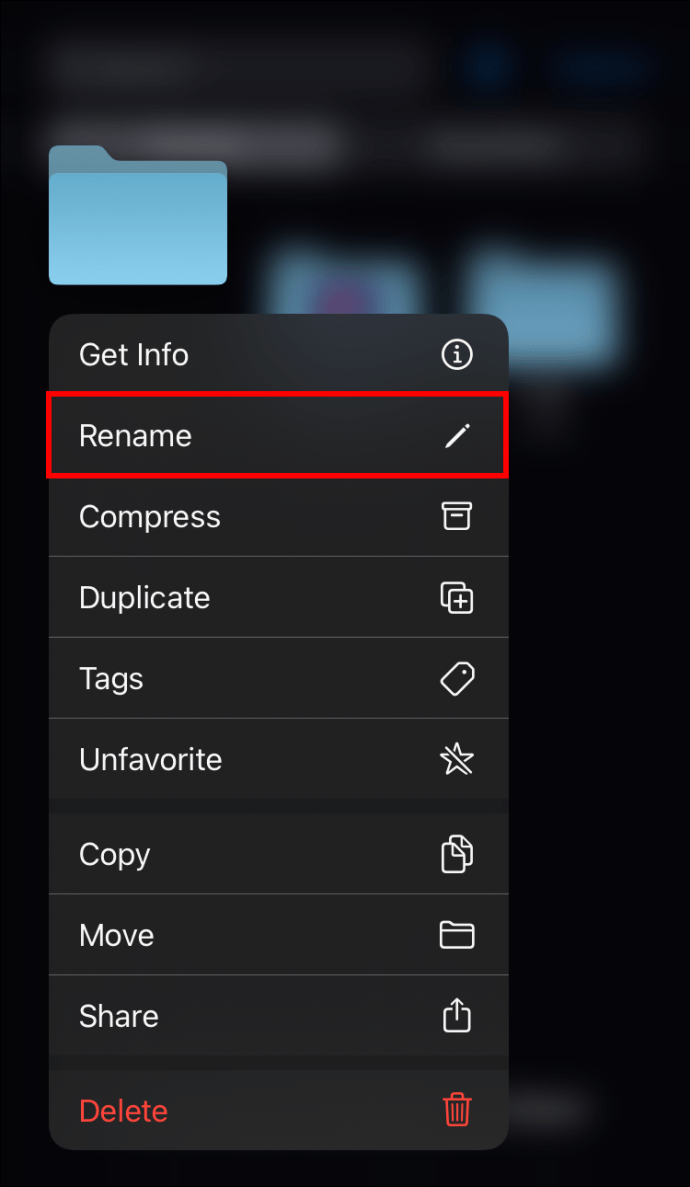
- Önceki adı silin ve yeni bir ad girin.
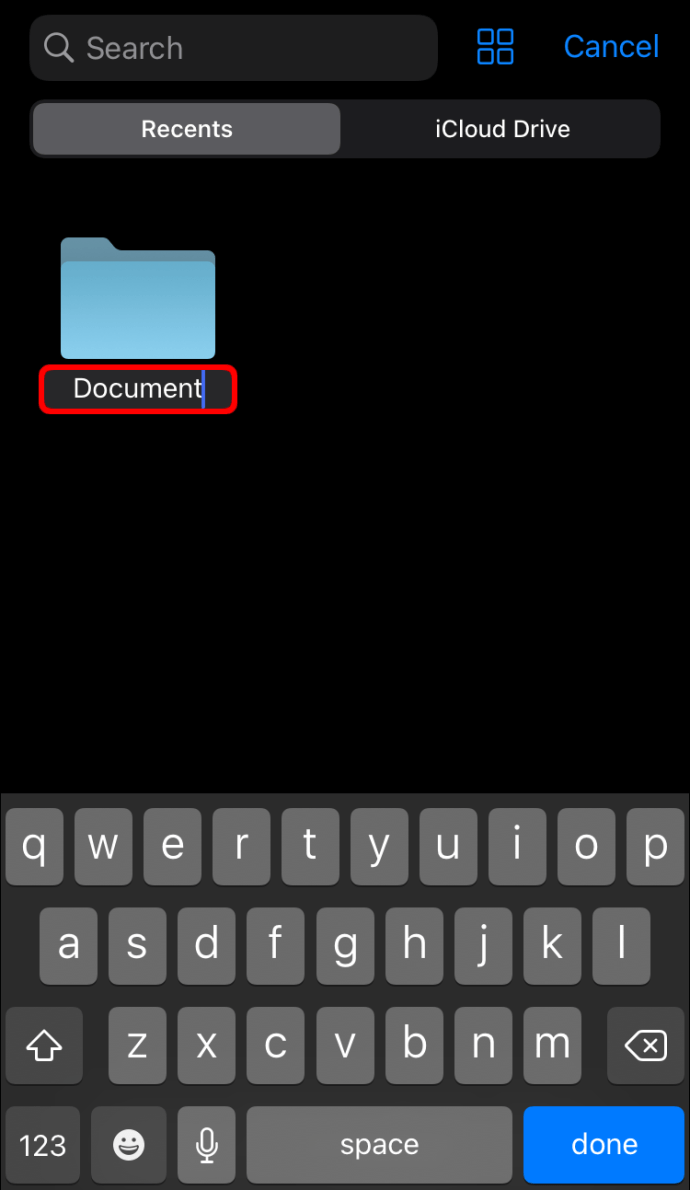
- Tuş takımınızın sağ alt köşesindeki “Bitti”ye dokunun.
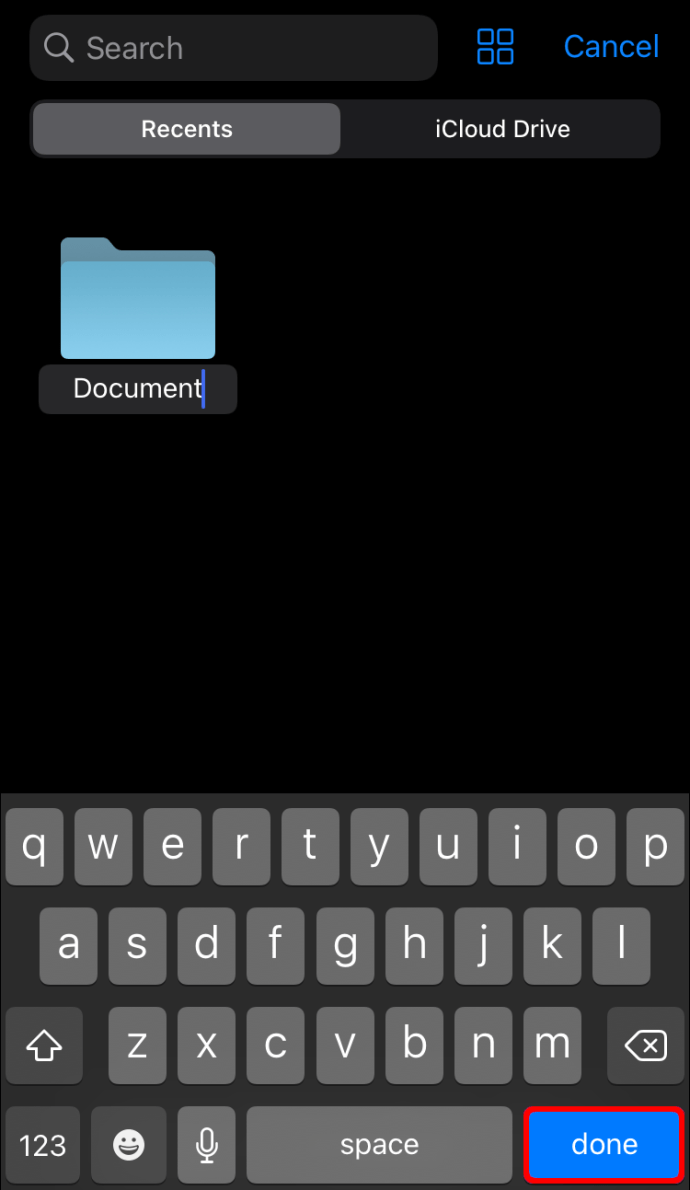
Bir iPhone’da desteklenen bir dosyanın uzantısını değiştirmek isterseniz, birkaç adım daha uygulamanız gerekecek. Desteklenen dosyalar, aşağıdakiler de dahil olmak üzere bir akıllı telefonda en sık kullanılan dosyalardan bazılarıdır.
Bu dosyalara baktığınızda ilk başta uzantılarını göremeyeceksiniz. Bunu değiştirmek için şu adımları izleyin.
- Dosyalar uygulamasını açın.
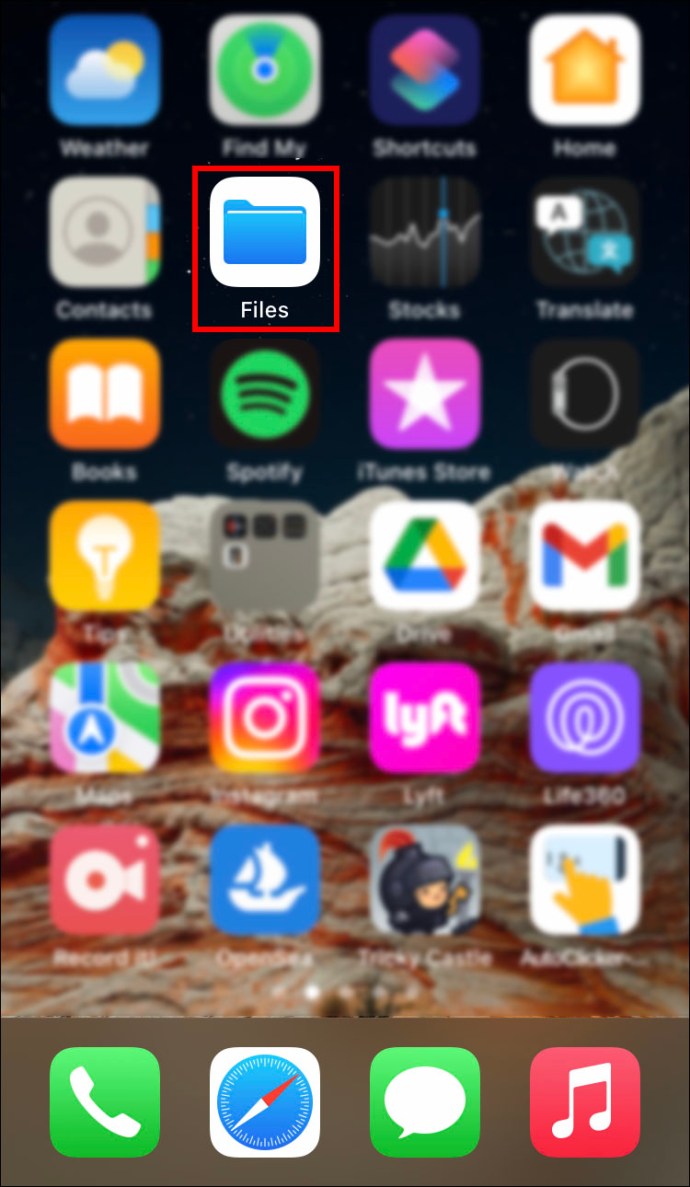
- Değiştirmek istediğiniz dosyayı açın.
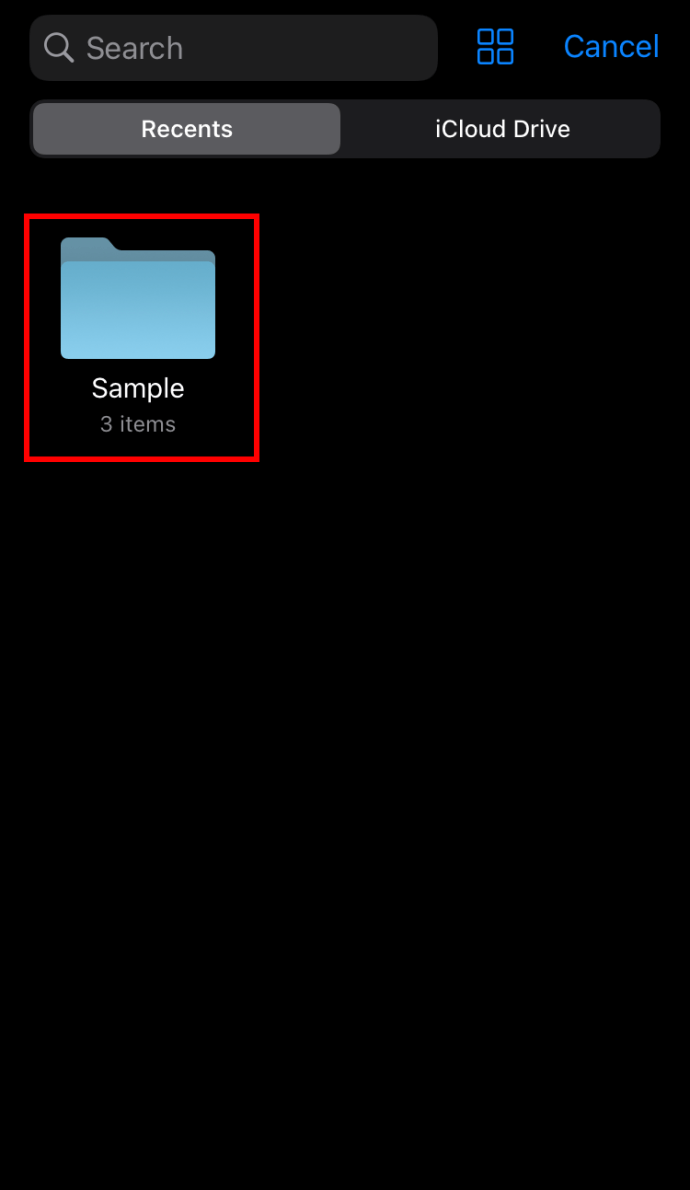
- Ekranınızın sağ üst köşesindeki üç nokta simgesine dokunun.
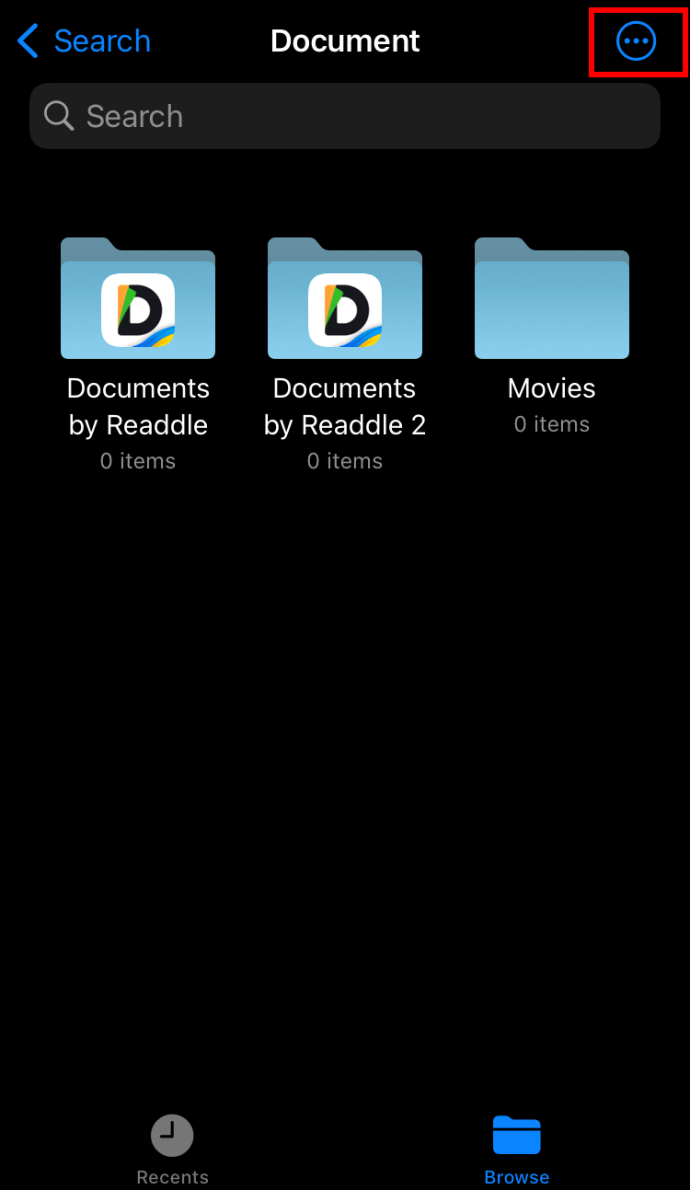
- Aşağı kaydırarak “Görüntüleme Seçenekleri”ne gidin. “Tüm Uzantıları Göster” seçeneğini seçin.
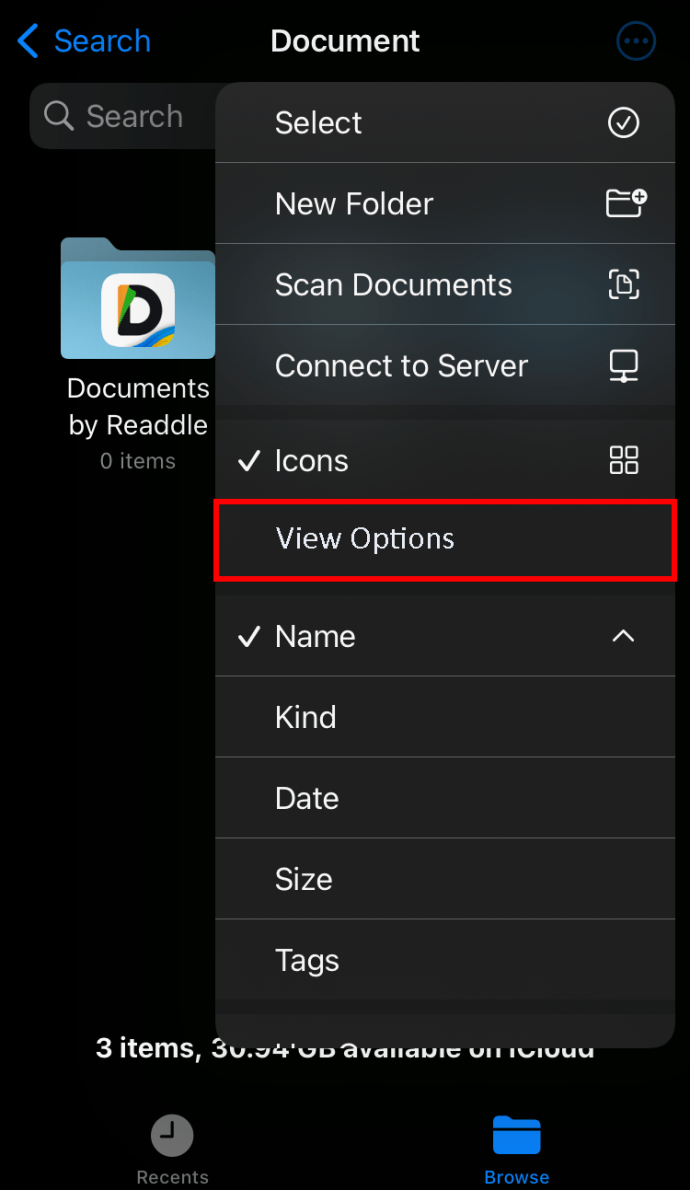
Artık dosya türünden bağımsız olarak tüm uzantıları görebilecek ve yukarıda belirtilen adımları izleyerek istediğiniz gibi değiştirebileceksiniz.
Üçüncü Taraf Uygulama Kullanarak Dosyanın Dosya Uzantısını Değiştirme
iPhone’unuzda daha eski bir iOS sürümü kullanıyorsanız, Apple’ın yerel araçlarını kullanarak dosya uzantısını değiştiremezsiniz. Yine de üçüncü taraf bir uygulama kullanarak bu görevi gerçekleştirebilirsiniz.
Dosya Yöneticisi mükemmel bir dosya yöneticisi olarak hizmet edebilen çok yönlü bir uygulamadır. Diğer seçeneklerin yanı sıra, iPhone’unuzdaki dosya uzantılarını değiştirmek için uygulamayı kullanabilirsiniz. Uzantısını değiştirmek istediğiniz dosyayı FileMaster uygulamasına göndermek için Paylaş özelliğini kullanmanız yeterlidir. Oradan, uzantıyı değiştirmek için birkaç basit adım gerekir.
- Seçilen dosyaya uzun basın.
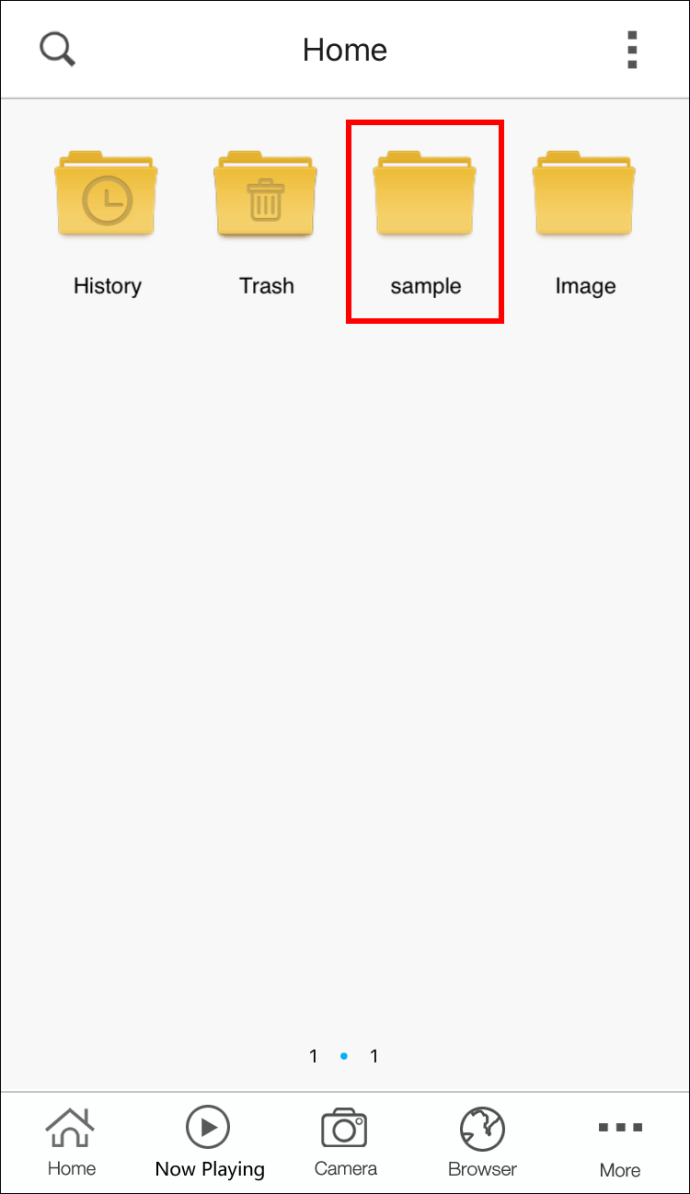
- Bağlam menüsünden “Yeniden Adlandır”ı seçin.
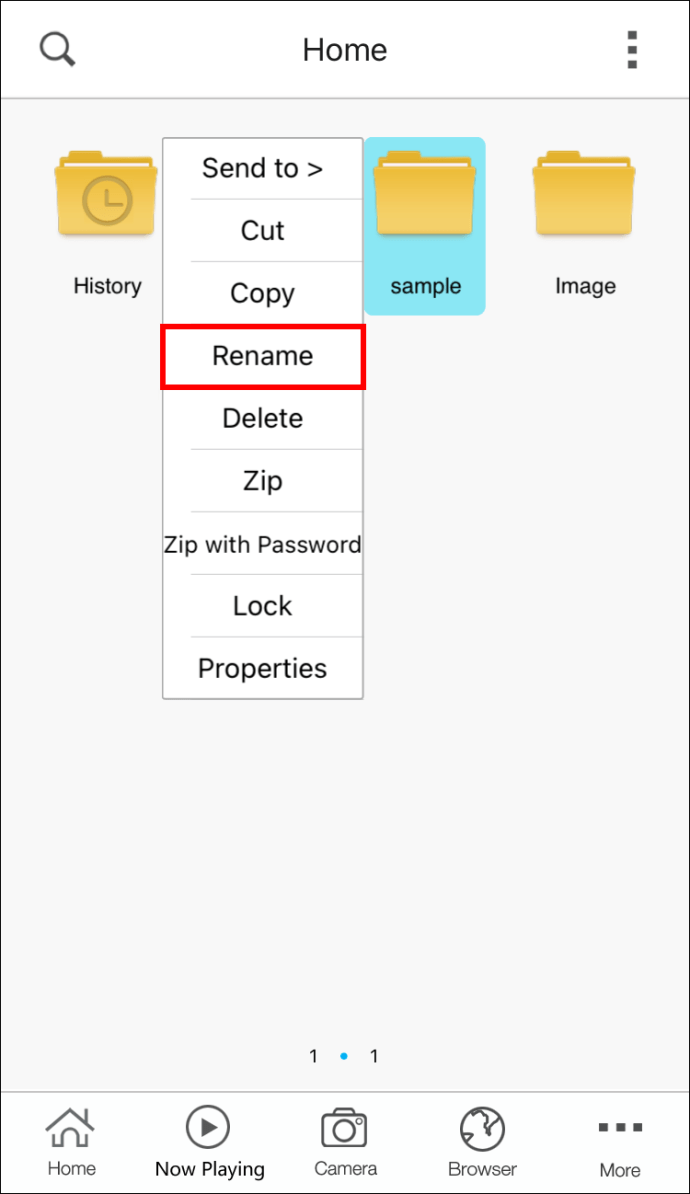
- Adı değiştir.
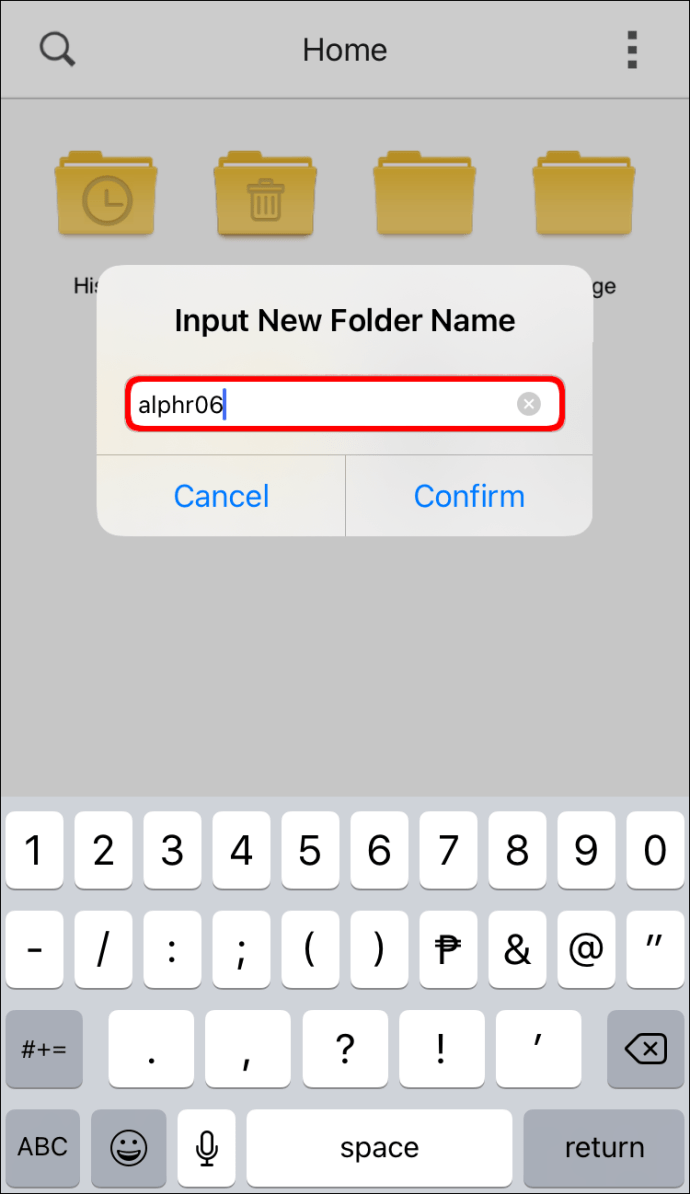
- “Onayla”ya dokunun.
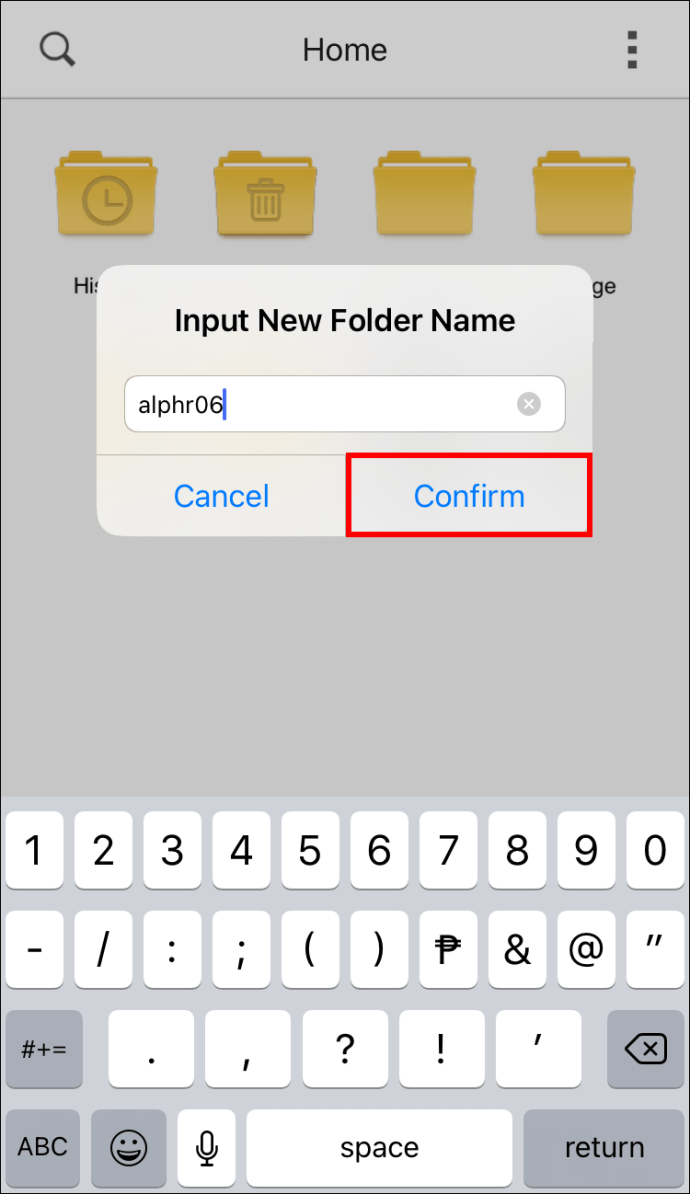
Hemen Okumaya Dönün
Bu kadar kısa bir harf dizisi olduğu için, bir dosya uzantısı kesinlikle büyük bir soruna neden olabilir. Neyse ki, bu sorun nispeten kısa adımlarla çözülebilir. İşletim sisteminize bağlı olarak, okunamayan dosyanızı eski görkemine geri yüklemek için yerleşik Dosya uygulamasını veya bir üçüncü taraf uygulamasını kullanabilirsiniz.
Uzantısı nedeniyle bir dosyayı açarken hiç sorun yaşadınız mı? Sorunu nasıl çözdünüz? Aşağıdaki yorumlar bölümünde bize bildirin.